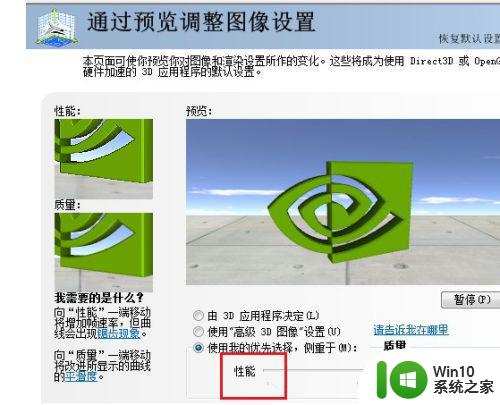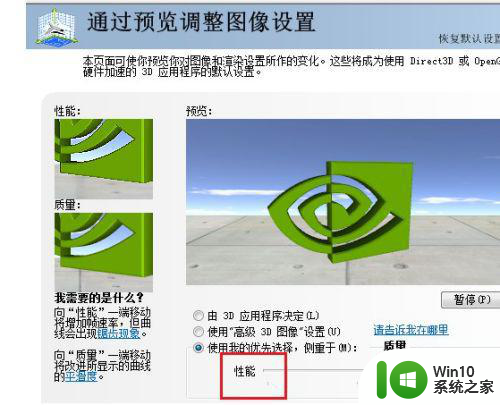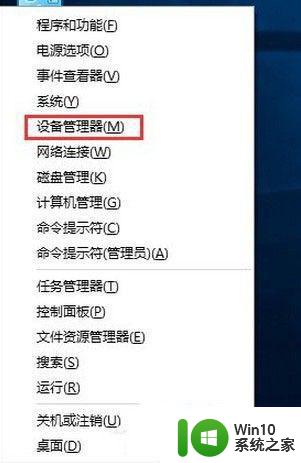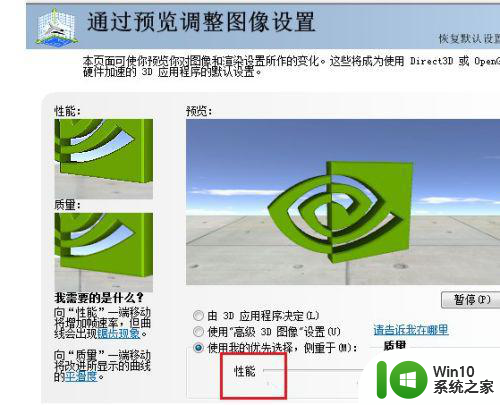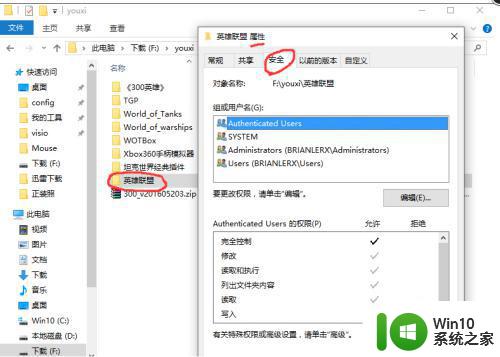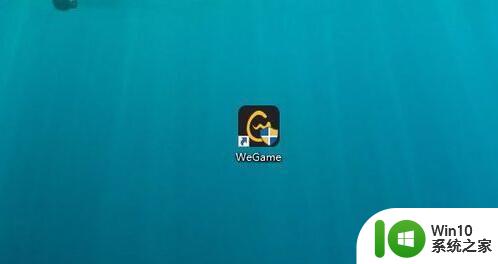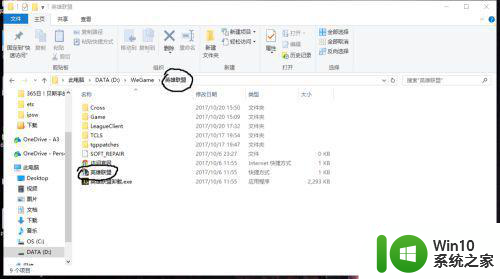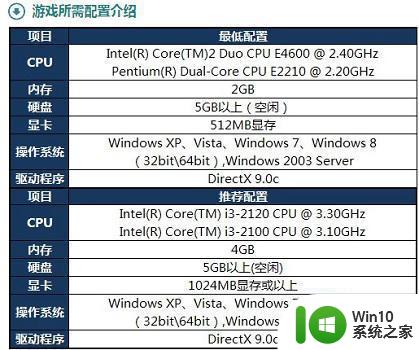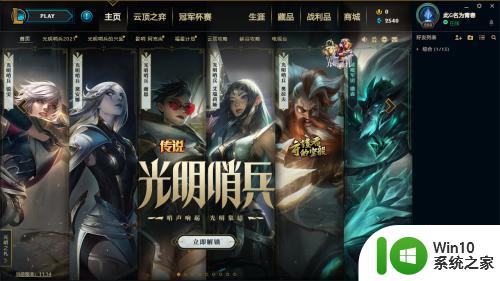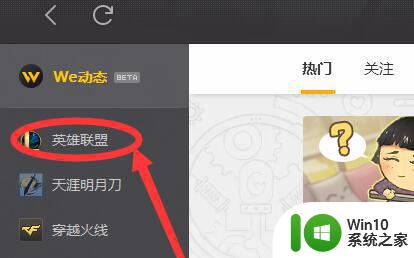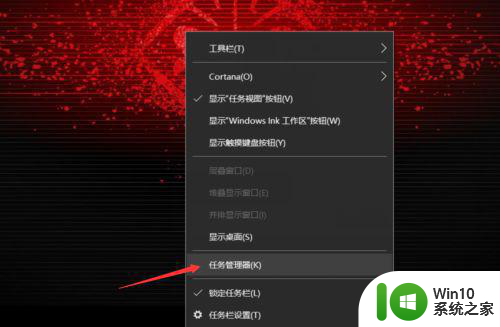用win10系统打英雄联盟画面变形怎么解决 win10英雄联盟画面变形解决方法
在使用Win10系统玩英雄联盟时,有时候会遇到画面变形的问题,让人无法顺利游戏,这种情况可能是由于显卡驱动问题或是游戏设置不当所致。不过不用担心我们可以通过一些简单的方法来解决这个问题,让游戏画面恢复正常,让您可以尽情享受游戏的乐趣。接下来就让我们一起来看看Win10英雄联盟画面变形的解决方法吧!
解决方法:
1、右键点击桌面的【计算机】图标,选择【属性】选项。
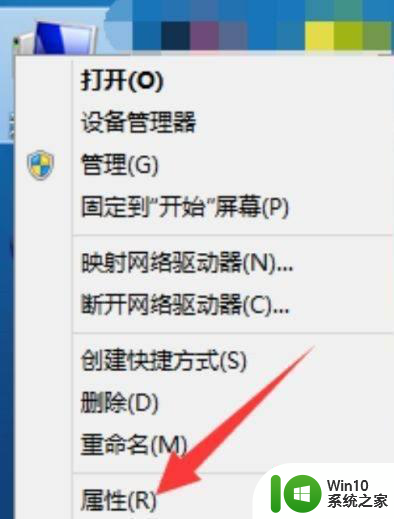
2、进入系统属性界面,点击左上方的【高级系统设置】选项。
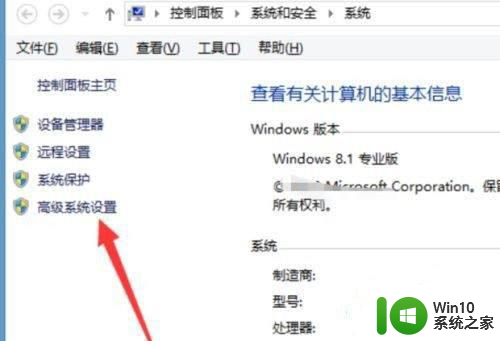
3、在弹出的设置对话框,进入【高级】界面,点击【性能】后方的【设置】。
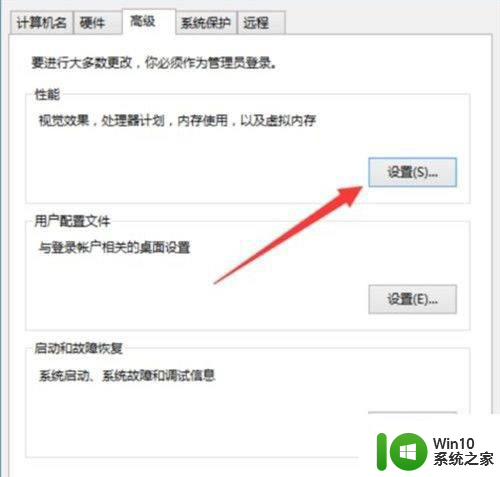
4、进入性能选项对话框,点击上方【数据执行保护】。
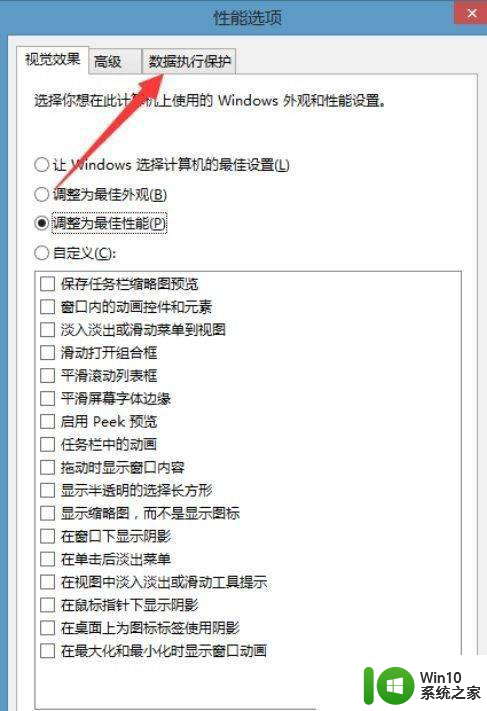
5、进入数据保护界面,将【为除下列选定程序之外的所有程序和服务启动DEP】,然后点击下方【添加】。
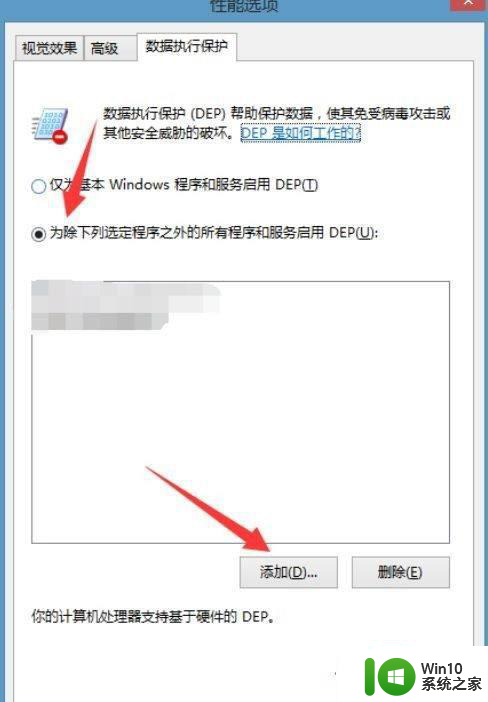
6、进入添加界面,找到英雄联盟可执行程序将其添加进入,这里只添加了【lol.launcher.exe】【腾讯游戏登录程序】两个。
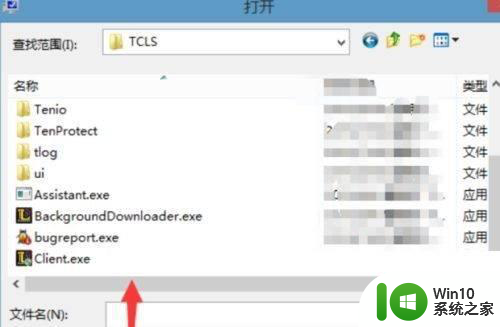
7、添加完毕,返回列表可以看到程序已经添加成功,点击下方确定,重新启动电脑即可。
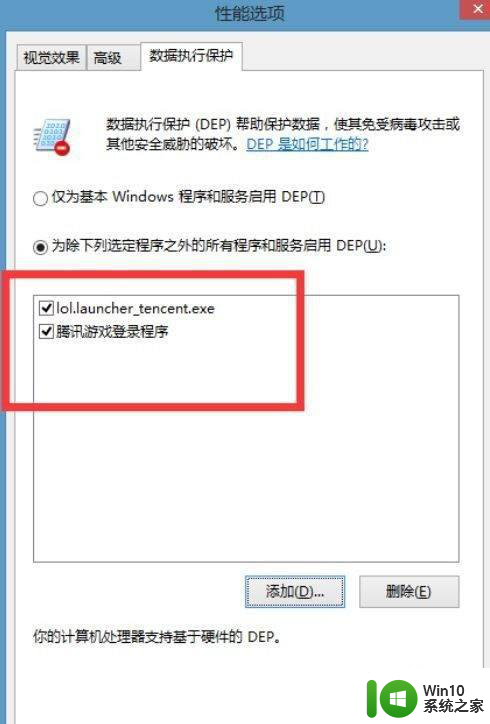
以上就是关于用win10系统打英雄联盟画面变形怎么解决的全部内容,有出现相同情况的用户就可以按照小编的方法了来解决了。